Win10如何更改窗口组件字体大小 Win10更改窗口组件字体大小操作方法
更新时间:2021-09-23 09:04:33
在Windows10以前的低版系统软件中,能够根据显示设置,更改对话框的菜单栏、菜单栏、信息框、提醒字体样式的尺寸,可是最新版本的Windows10系统中取消了变更那些设定的入口,有一些客户不清楚该如何修改,那麼跟随我们一起看下来,Win10更改窗口组件字体大小操作方法吧。
1、注册表修改法
按下Win+R组合键,打开“运行”对话框,执行REGEDIT命令启动注册表编辑器。在注册表编辑器窗口中定位到“HKEY_USERS.DEFAULTControl PaneldesktopWindowMetrics”项,该分支下保存了显示窗口组件字体的有关信息。其中,数值项IconFont用来设置图标字体;CaptionFont项设置标题栏字体;MenuFont项设置菜单字体;SmCaptionFont项设置调色板标题字体;StatusFont项设置状态栏字体;MessageFont项设置消息栏字体(图1)。
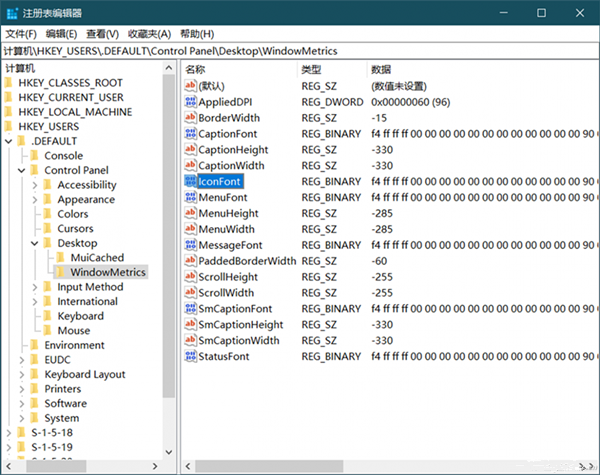
双击其中的某个项目,会以二级制和十六进制的方式显示对应项目字号的数值数据。其中,默认以F4 FF FF FF段开头的数值F4表示使用的是小五号字(9磅)。如果要将字号修改为五号(10.5磅),只需将F4修改为F2(图2)。修改完毕后,注销并重启系统。
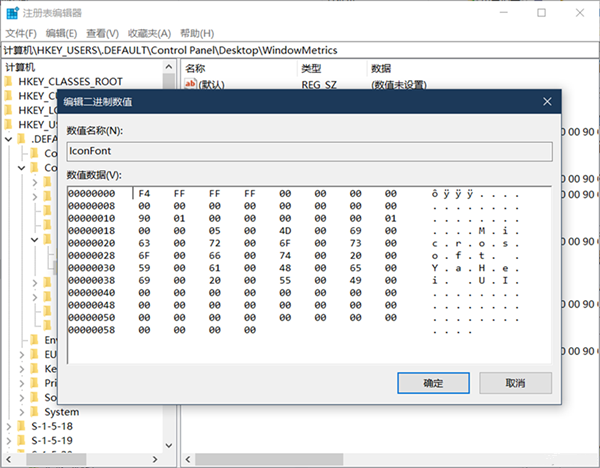
小提示:由于低于Windows 10版本的系统中可通过显示设置手动设定Windows组件的字体大小,通过手动修改字号并观察注册表中相应值的变化,可得出常用字号与十六进制码的对应关系(见附表)。
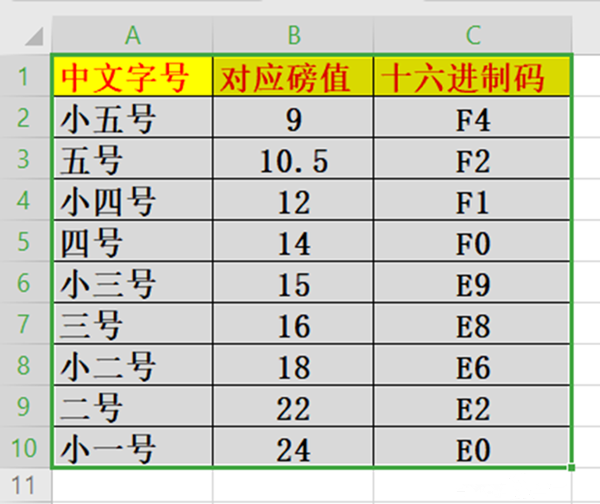
2、软件修改法
除了用编辑注册表的办法修改窗口组件字号外,我们还可以使用第三方工具软件System Font Size Changer for Windows 10来进行修改。在软件中选择要修改字号的项目,然后用滑动块调整字体的大小即可(图3)。
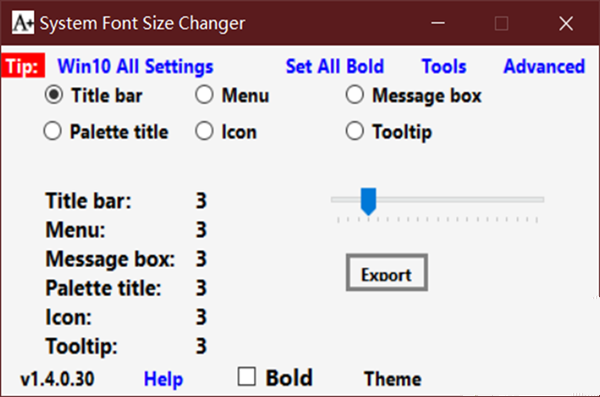
以上就是Win10系统如何更改窗口组件字体大小的方法啦,希望能帮到你。
最新资讯
热门软件
最新专题
最近更新
-

如流官方版 v6.3.11.2
如流最新版下载是新一代人工智能技术办公室软件,如流支持办公协同,公司沟通交流更便捷,还能确保网络信息安全,如流支持一键提示信息,重要信息不会再错过了,高清电话免费打,不用添加好友也可以闲聊。 功能介绍 【沟通更高效】 企业通讯录,一手掌握,员
-

极客闪电启动官方版 v1.7.9
极客闪电启动官方版是桌面上开机启动项软件,可以保证一口气开启全部加上的软件,不占系统资源,使你迅速进到工作状态。协助用户对软件开展归类,有须要的用户可以下载极客闪电启动官方版。 使用方法 1、运行软件后在上方添加常用的应用程序,之后点击即可启
-

极客桌面官方版 v1.7.9
极客桌面官方版是一个仿Mac的美化桌面,重现MAC桌面,刷新你对传统式桌面的观点,分成标准模式和整洁方式,双模式桌面,一个让您诧异的清爽桌面! 软件特色 1.再现MAC经典Docker桌面,?覆你对传统桌面的看法 移植MAC Docker,在PC也能体验MAC桌面 2.双模式桌

















